【STM32 IDE】使用STM32CubeIDE创建一个工程
关于IDE的下载安装和环境配置这里暂且不介绍,我们直接使用STM32F407ZGT6创建工程。但是很不幸,我们登录ST账号的时候,出现了网络问题。。。。
关于ide的下载安装和环境配置这里暂且不介绍,我们直接使用stm32f407zgt6创建工程。
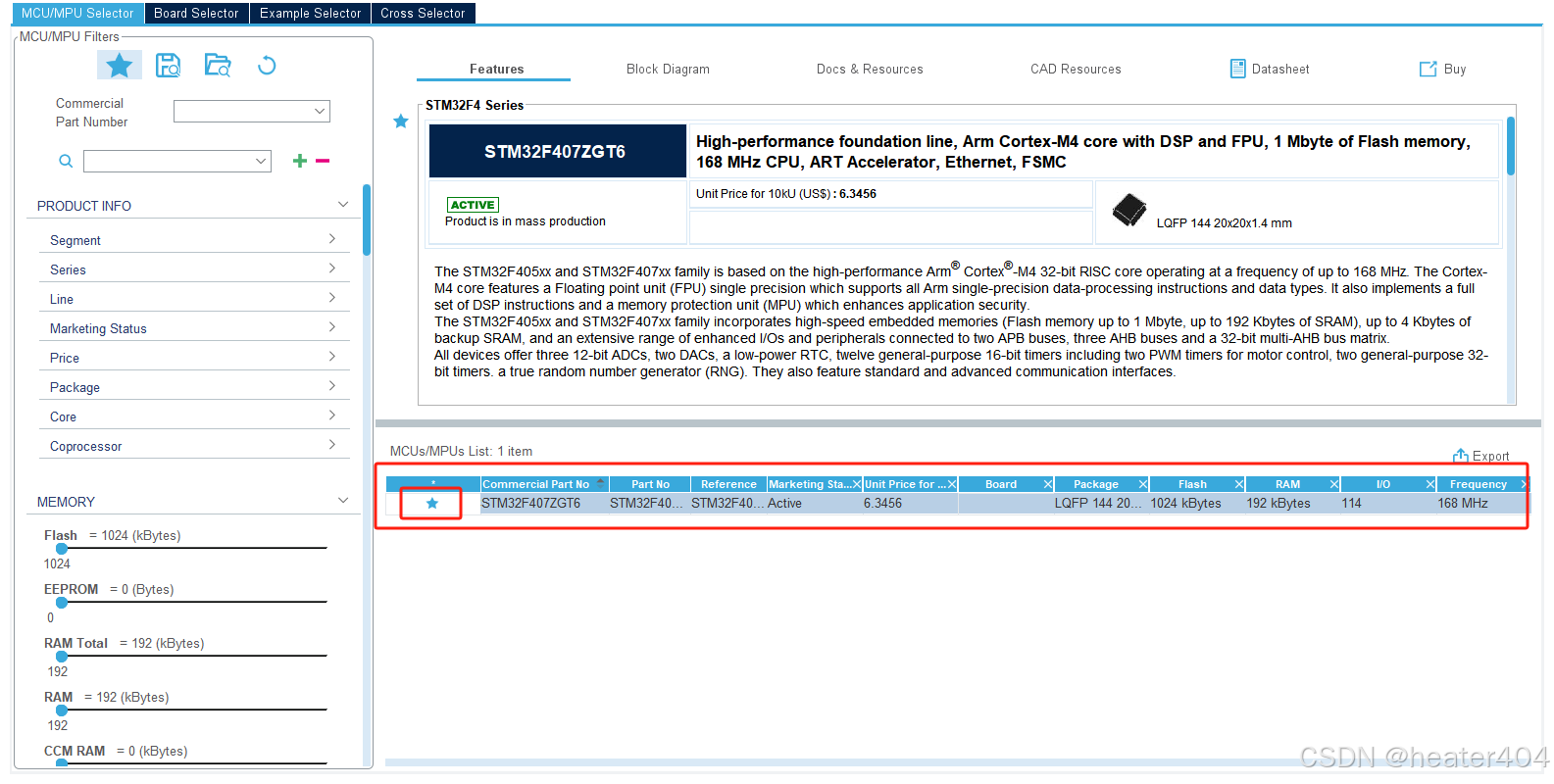

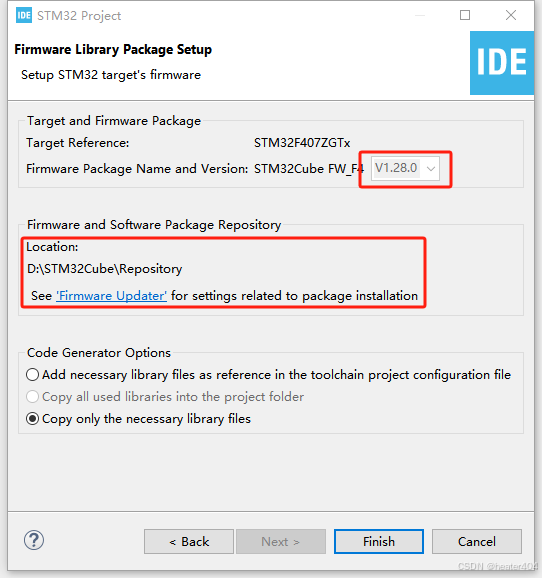
这里需要注意两点:
- 创建工程时,默认使用最新版本的固件包(hal库),好像还不让更改。如果本地电脑位置没有该版本的包,则会在后面步骤中自动在线下载。但是在线下载的时候需要登陆st账号,可以自行注册。
- 固件包(hal库)在本地电脑的存放位置,如果手动在官网下载或者其他方式获取的,应该放在该目录,这样ide才会找到。

但是很不幸,我们登录st账号的时候,出现了网络问题。。。。那么我们现在可以采取两种方案:
1.去官网下载最新版本v1.28.0
stm32cubef4 - stm32cube mcu package for stm32f4 series (hal, low-layer apis and cmsis, usb, tcp/ip, file system, rtos, graphic - and examples running on st boards) - stmicroelectronics
官方链接,但是无奈网速还是很慢,记住,下载完后需要存放的目录。
2.使用旧版本的包
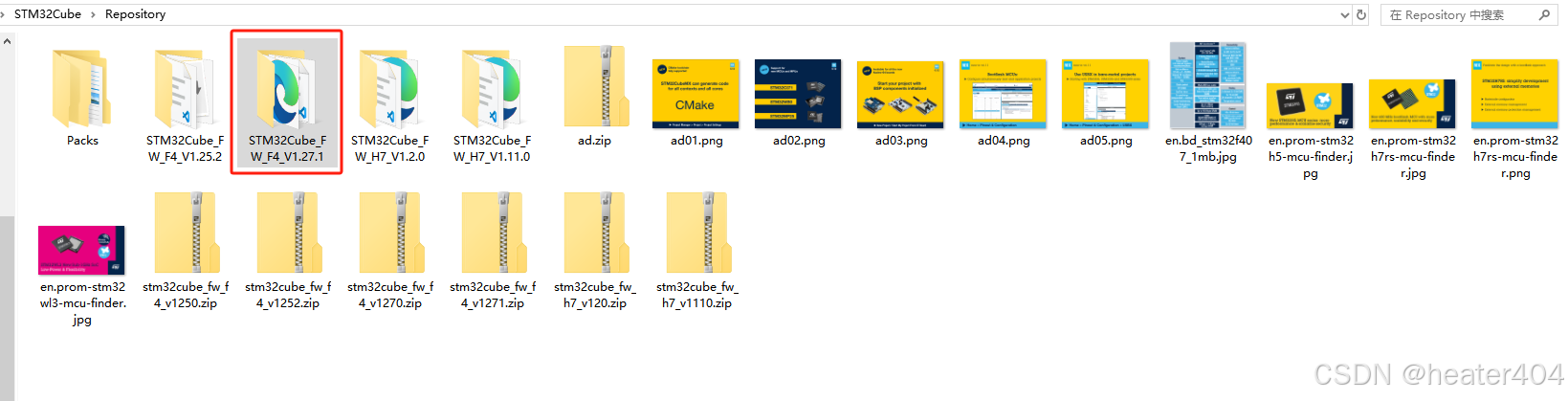
如果本地电脑有旧版本的包,比如v1.27.1,那么我们就可以手动修改新建的项目使用这个版本的包。
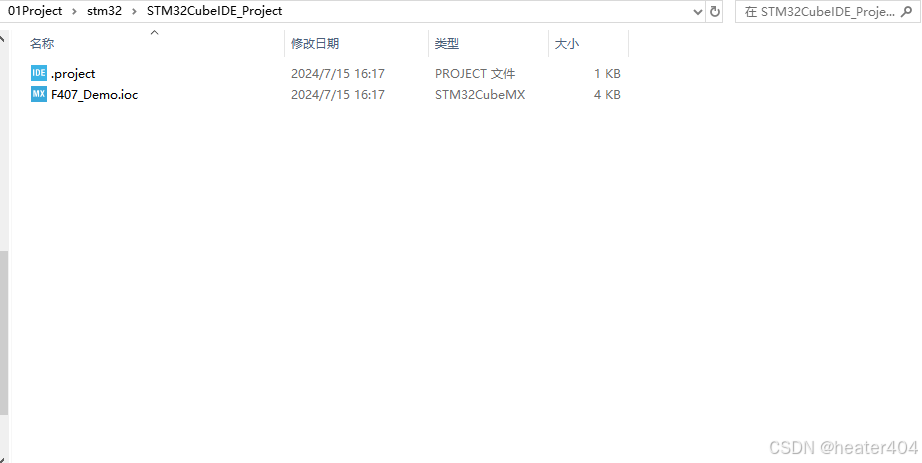
由于我们刚才新建工程的时候还没有固件包,所以目前就这两个文件,我们需要用文本的方式打开ioc文件。
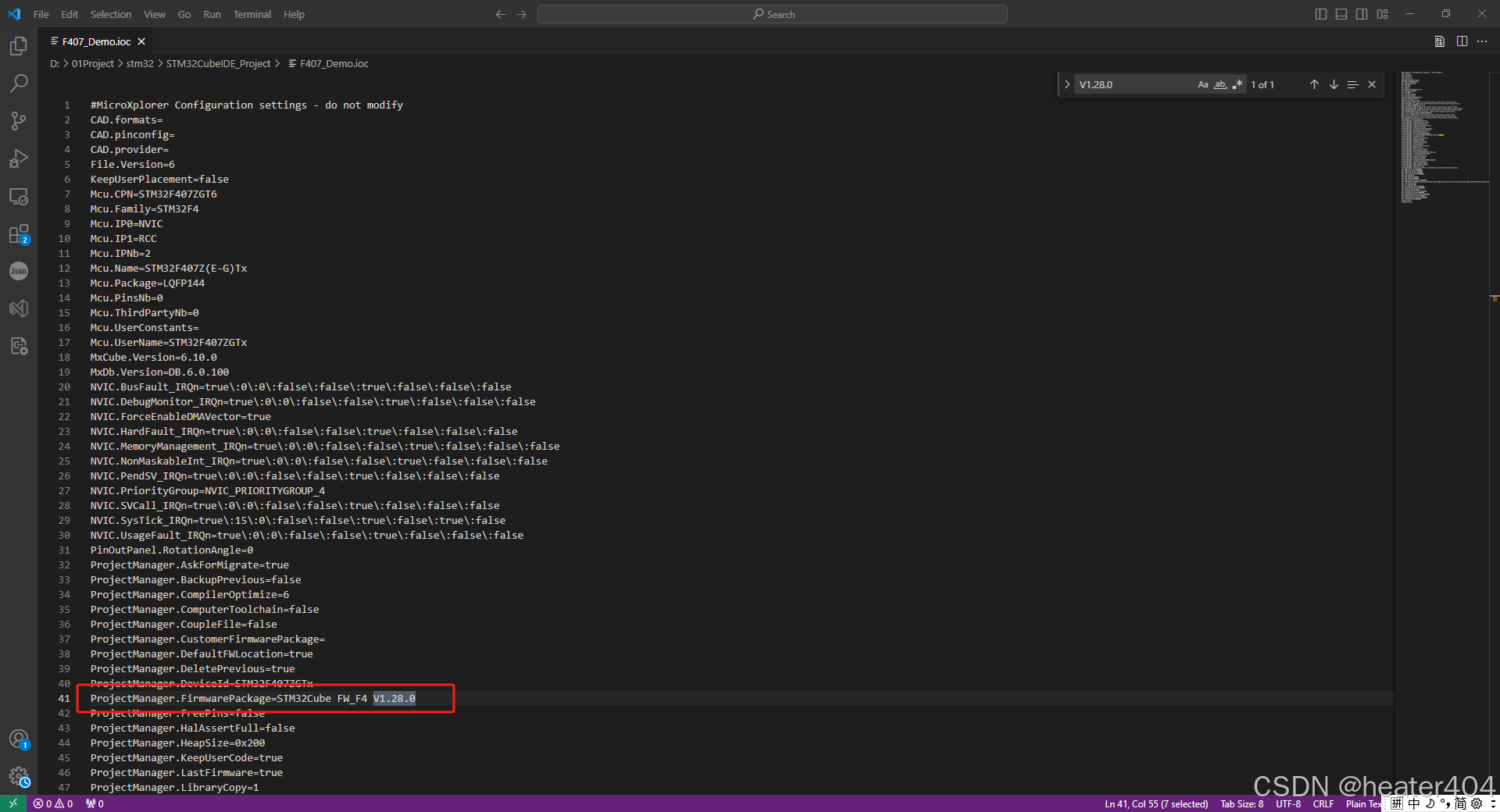
找到这一行,将版本号修改为v1.27.1,然后保存重新打开project文件。
3.时钟树配置
时钟树的介绍,我们在标准库的教程已经学习了,这里就不介绍了。直接在mx中配置,还是使用外部高速时钟8mhz的晶振。
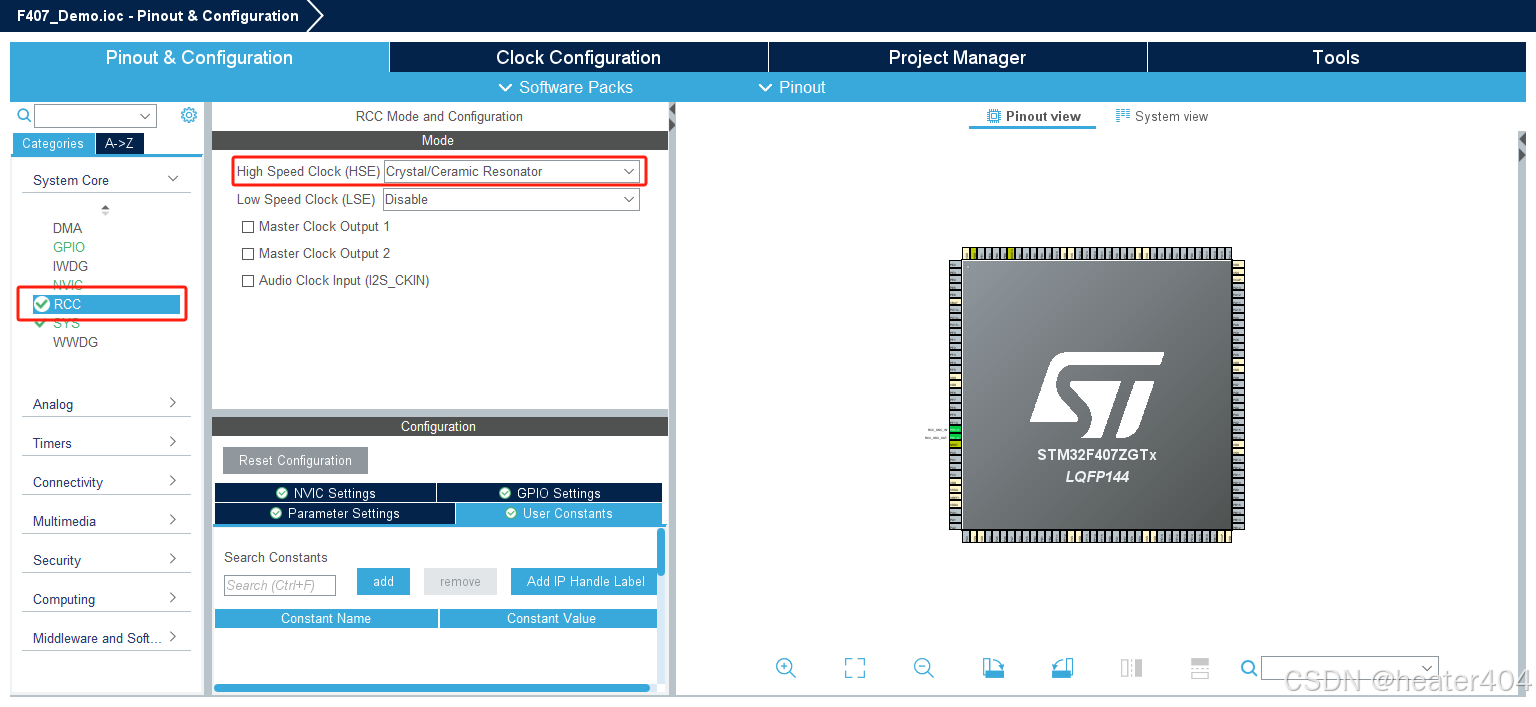
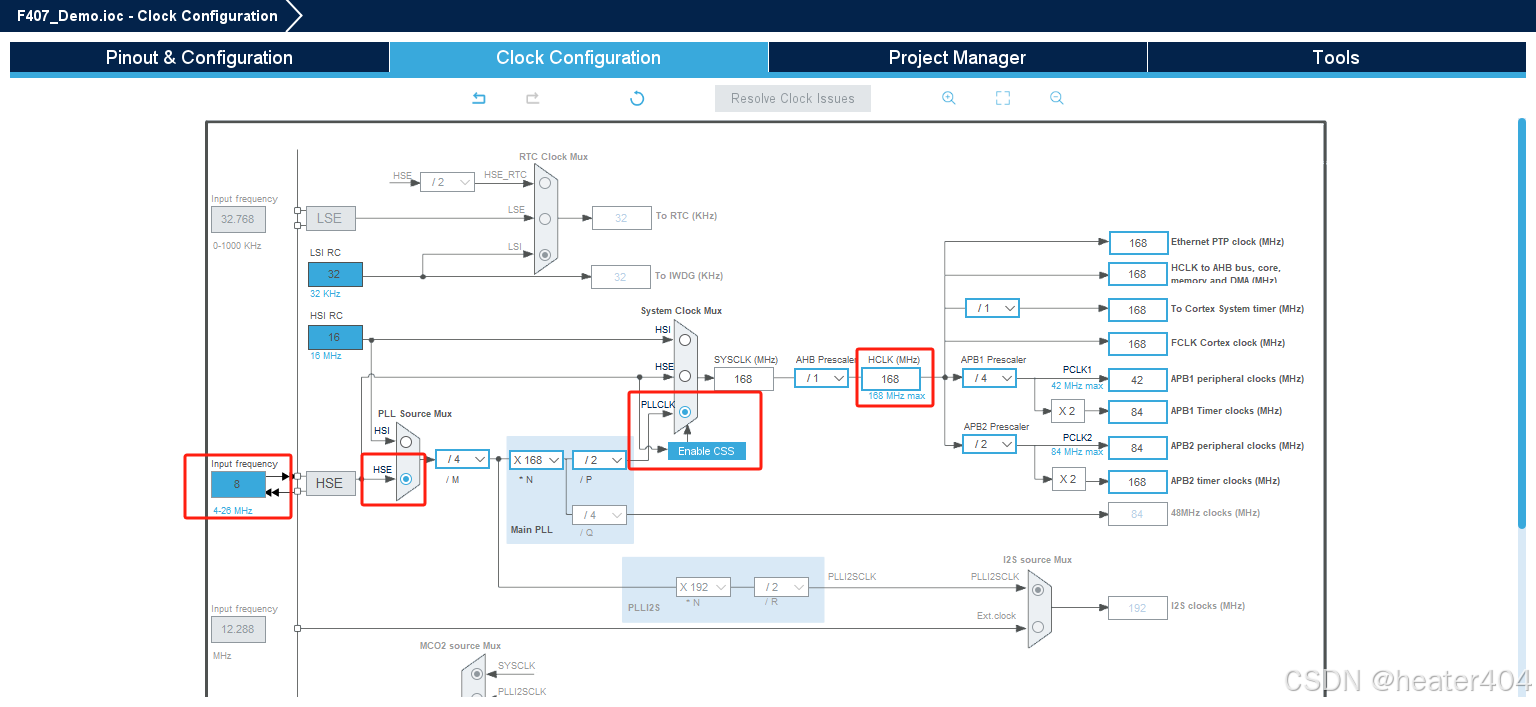
4.配置code generator
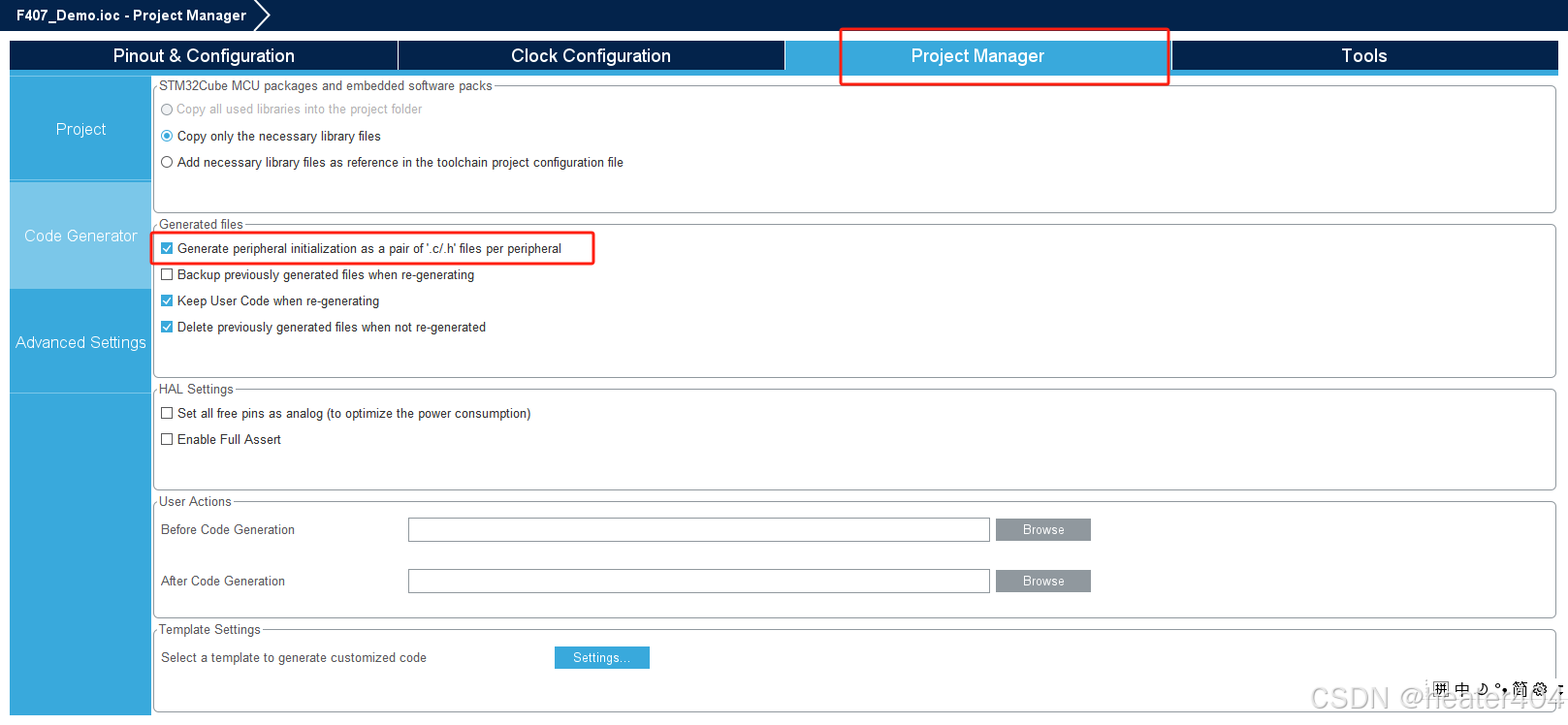
5.配置一个gpio点亮led
省略。。。
6.配置调试器
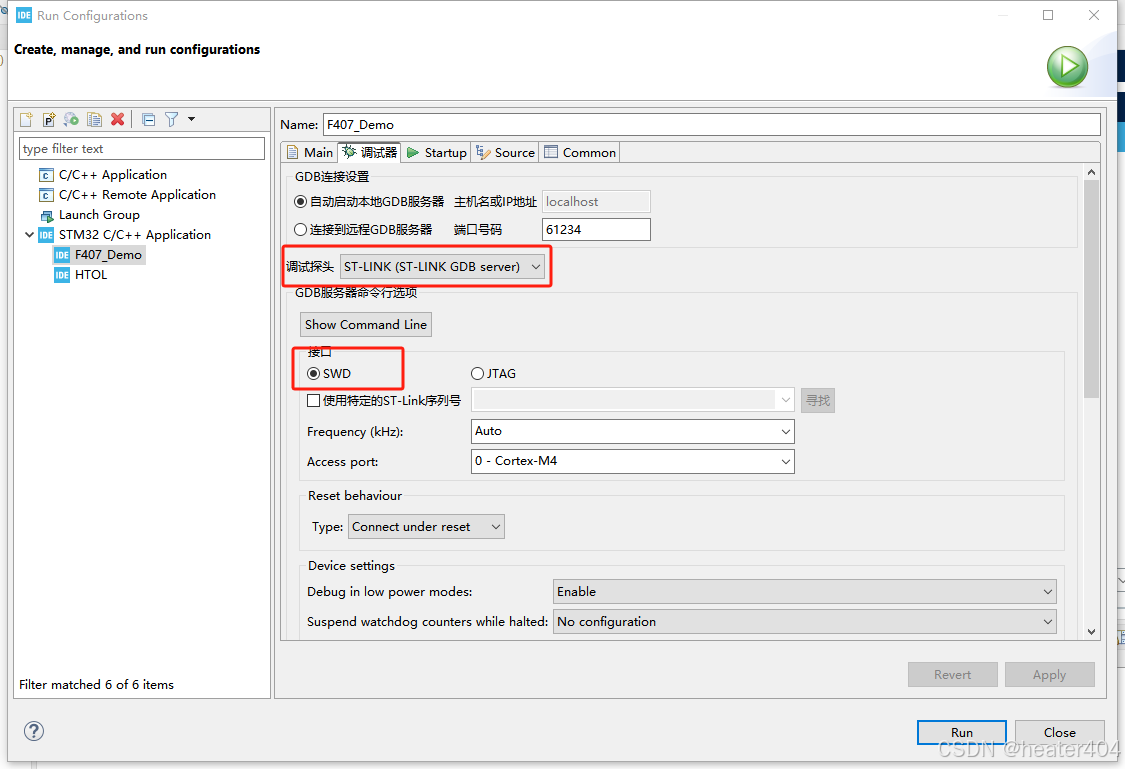
我们使用的是st-link,所以到时候编译好后,直接点击运行可以将程序烧录到板子中。
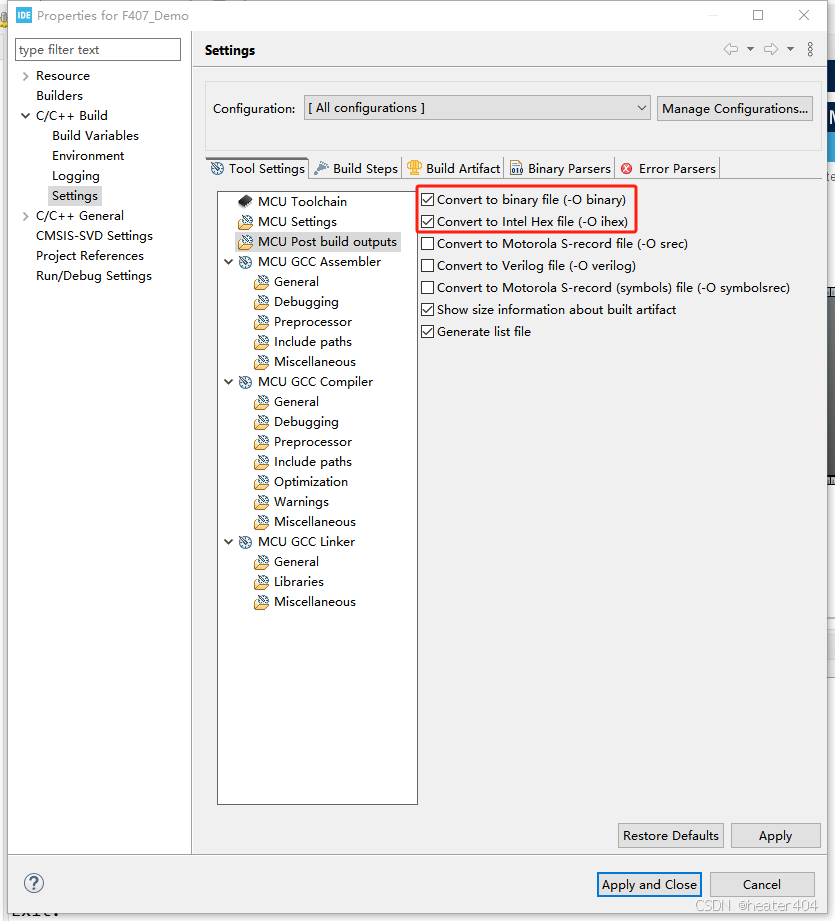
这里可以配置输出的文件类型。
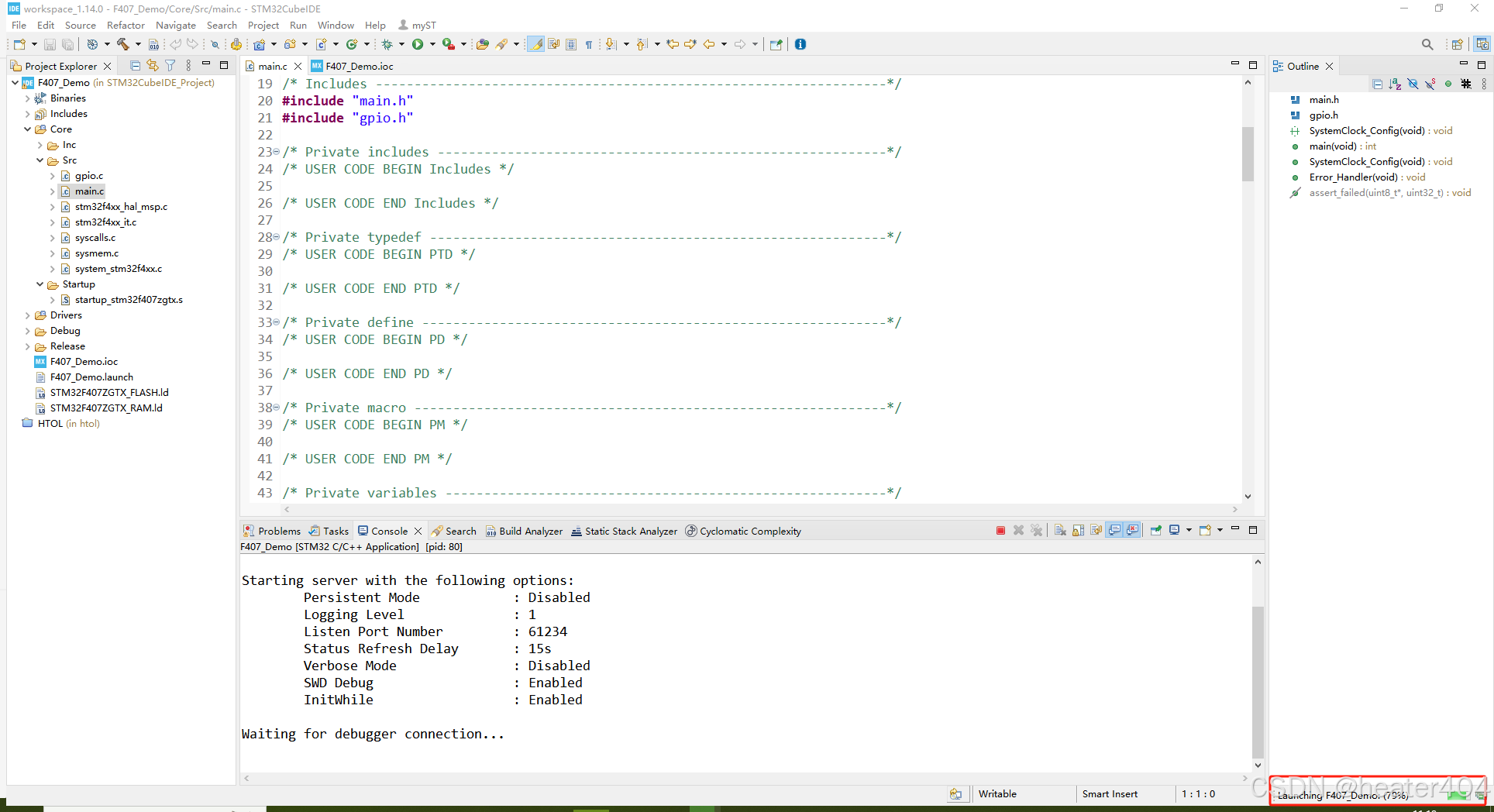
右下角可以看烧录进度。
相关文章:
-
威胁建模是一种有助于保护系统、应用程序、网络和服务的有效技术。威胁建模使用以图形形式演示系统工作方式的数据流关系图。之后,它应用一个框架来帮助你发现和修复安全问题。它可帮助你在开发…
-
1、Python是一种解释型、面向对象的高级程序设计语言。官网()下载的Python自带原生解释器IDLE用来运行程序。2、PyCharm是一种常用的Python IDE,自带搜索…
-
开源地址:https://github.com/tencentmusic/cube-studiocube studio 腾讯开源的国内最热门的一站式机器学习mlops/大模型训练平…
-
-
Mac M1 java开发环境搭建(含idea的下载安装) 并成功输出第一个简单程序…
-
版权声明:本文内容由互联网用户贡献,该文观点仅代表作者本人。本站仅提供信息存储服务,不拥有所有权,不承担相关法律责任。
如发现本站有涉嫌抄袭侵权/违法违规的内容, 请发送邮件至 2386932994@qq.com 举报,一经查实将立刻删除。
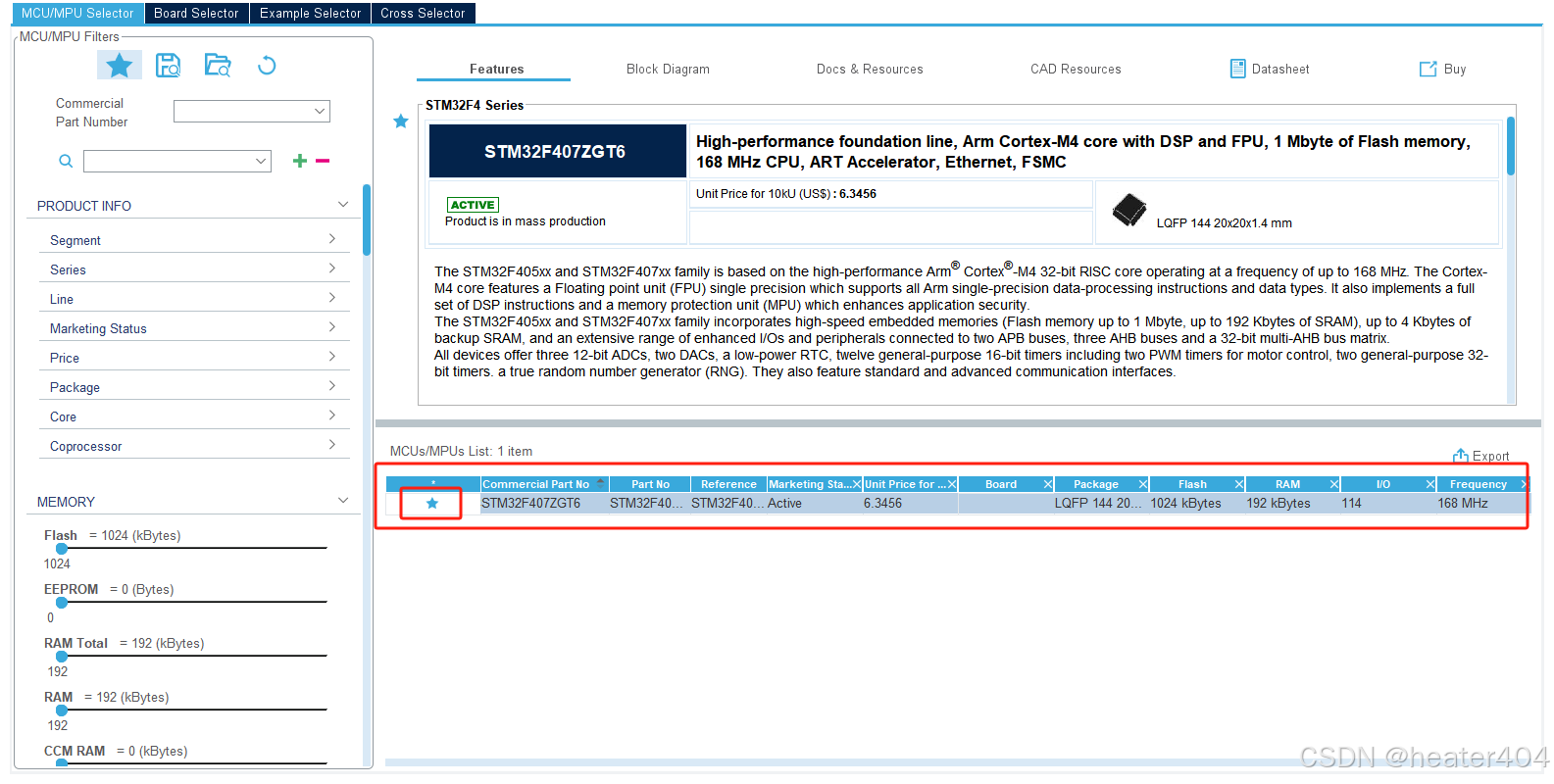

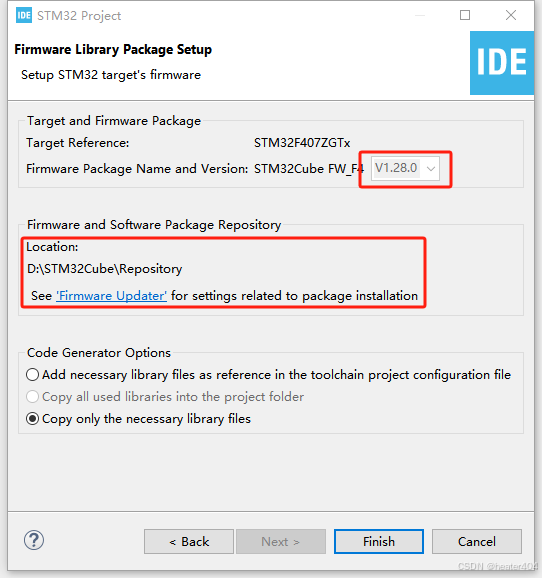

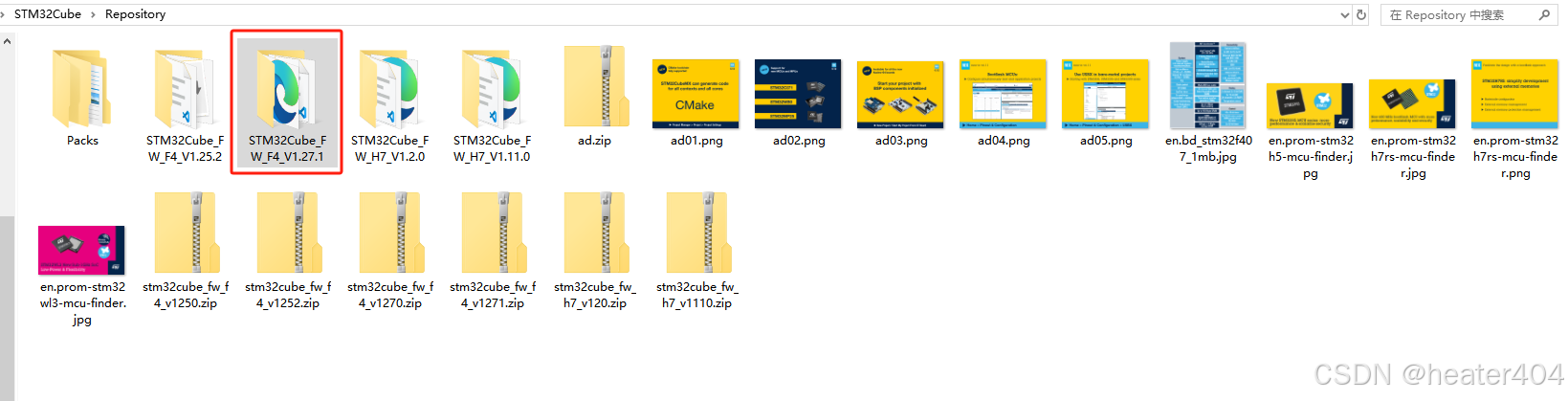
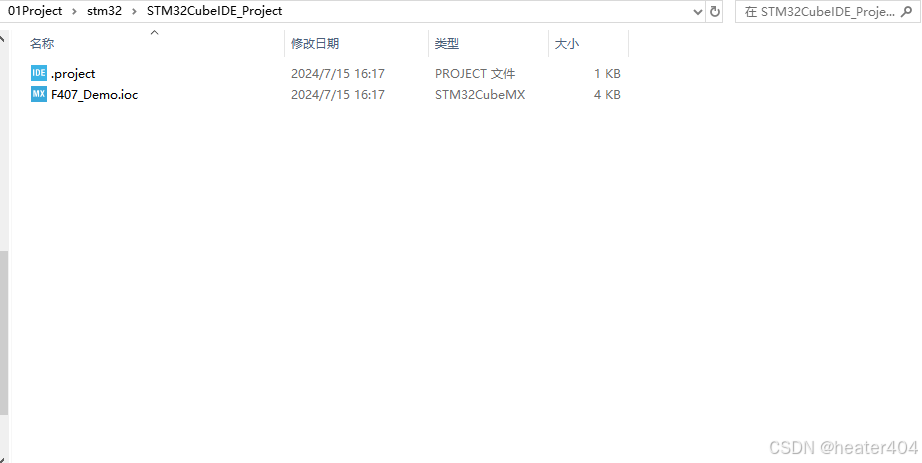
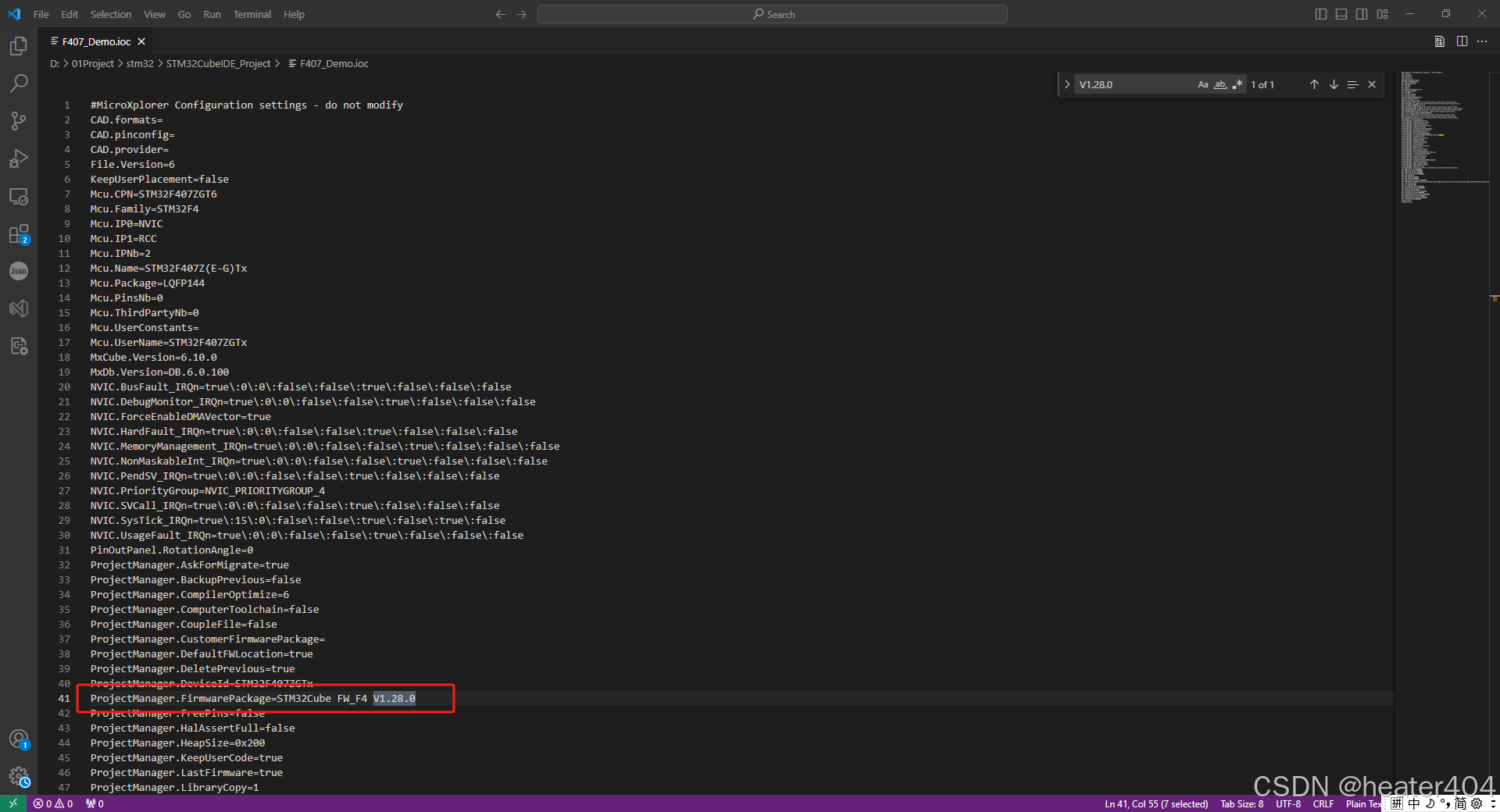
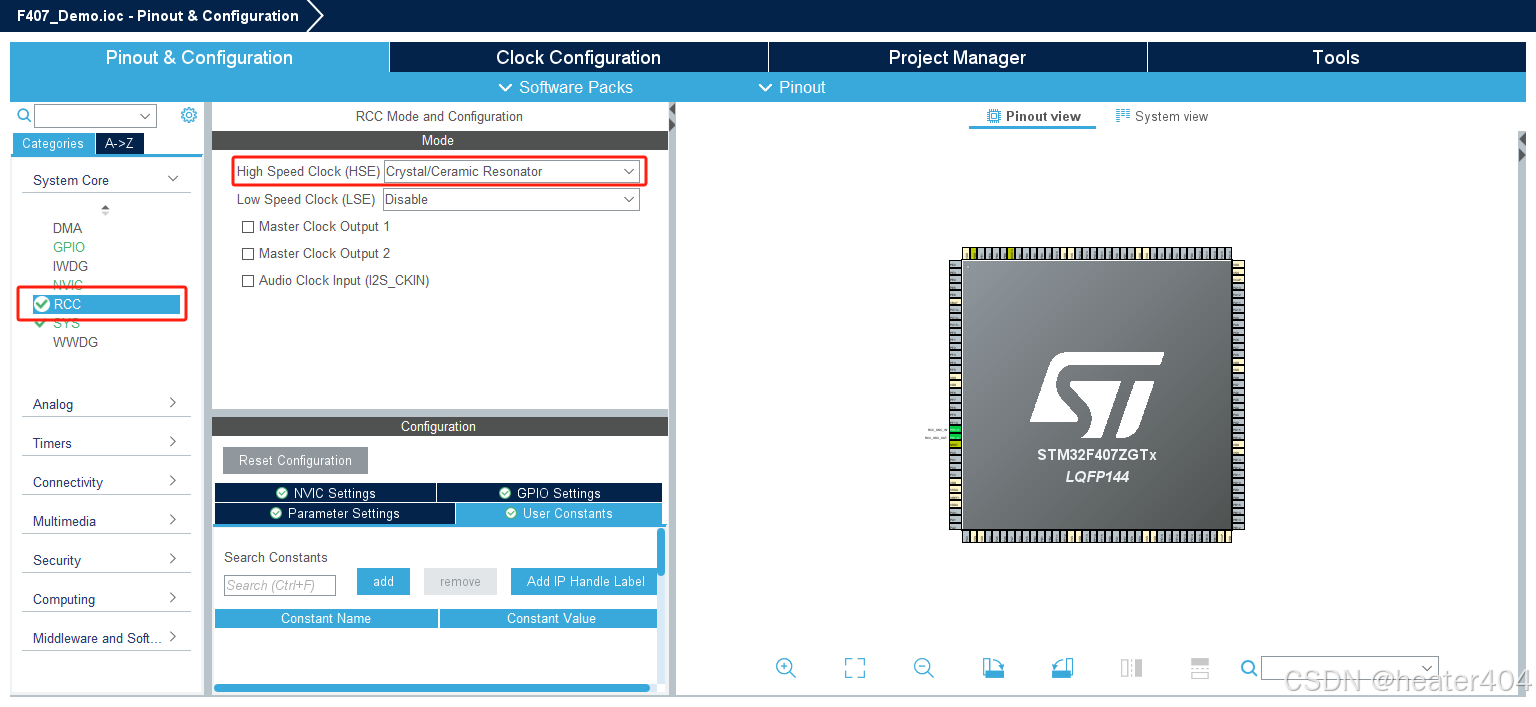
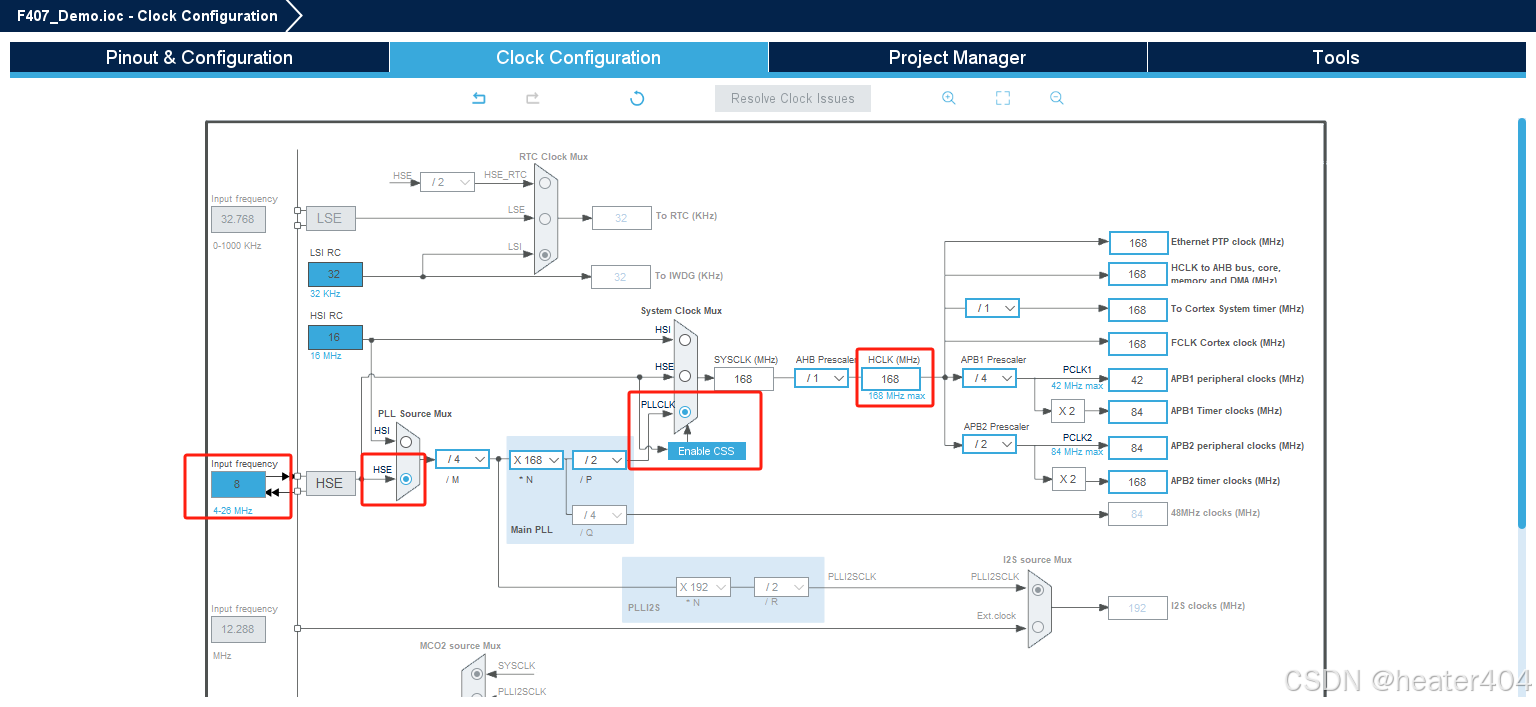
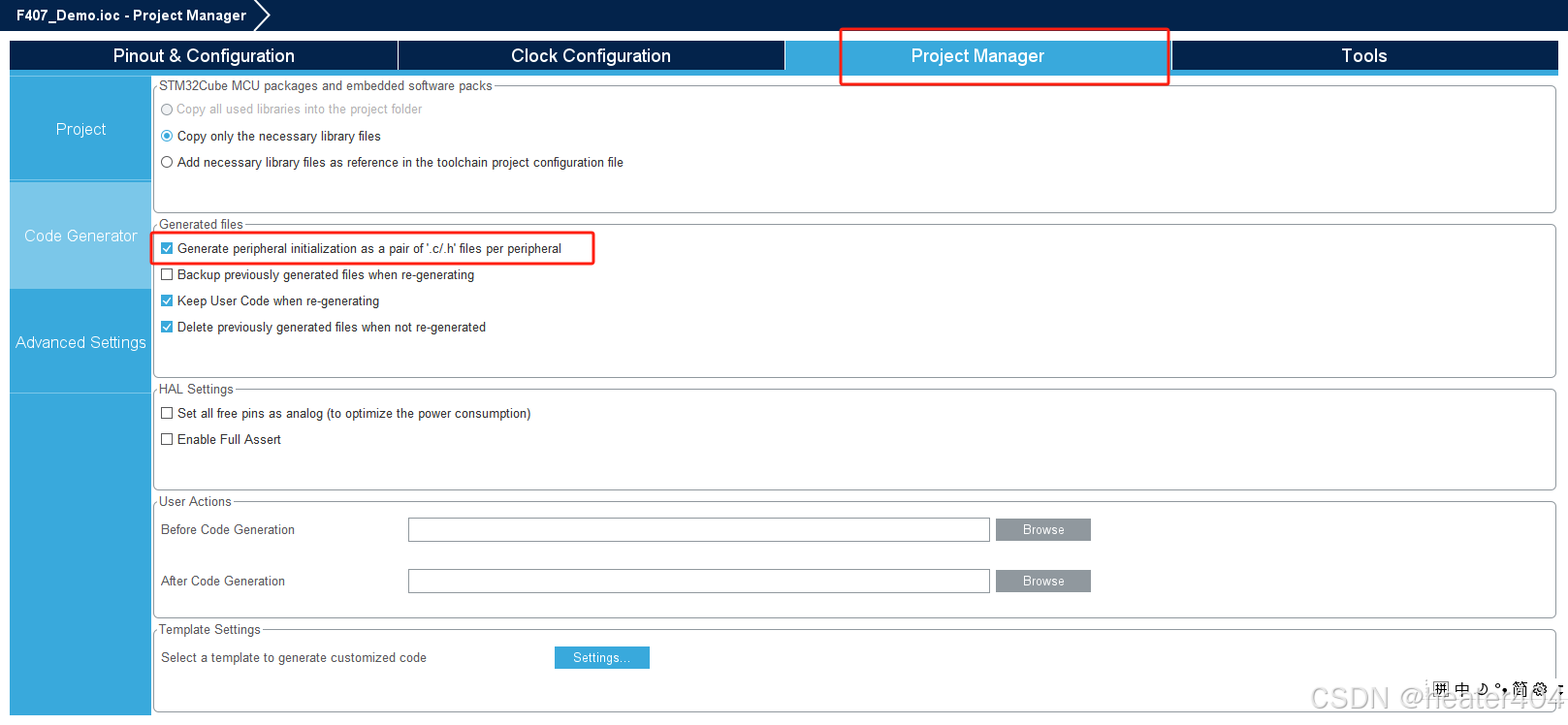
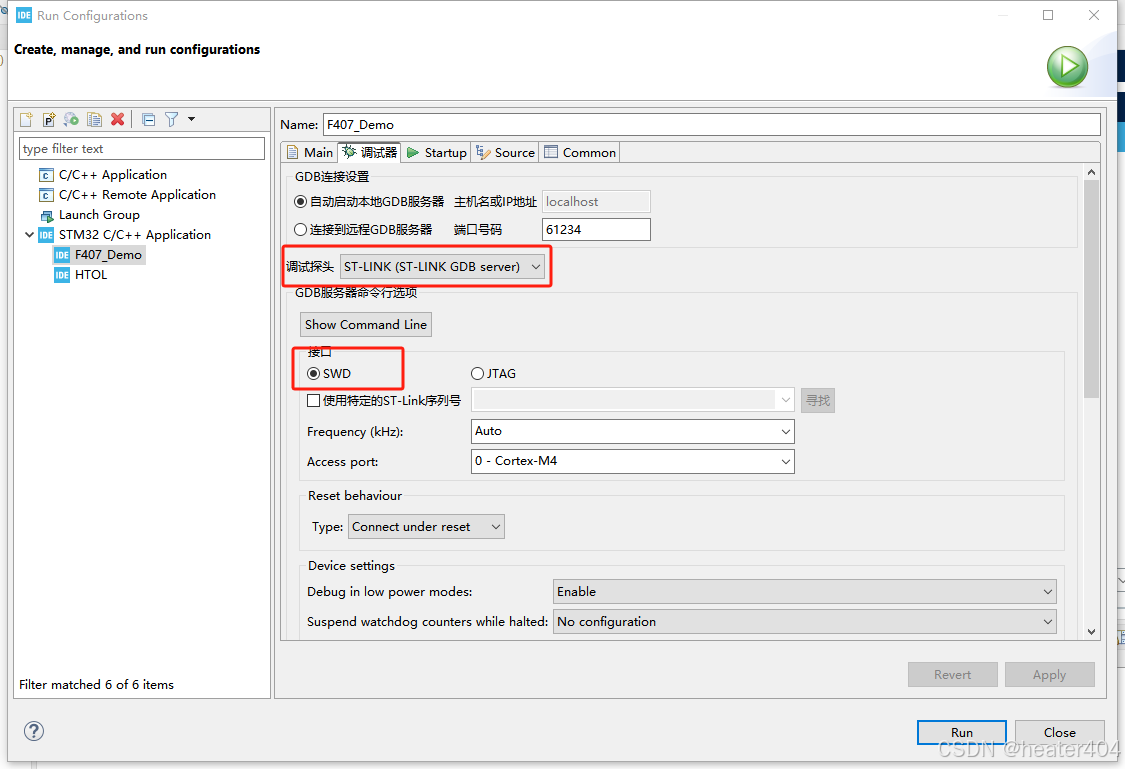
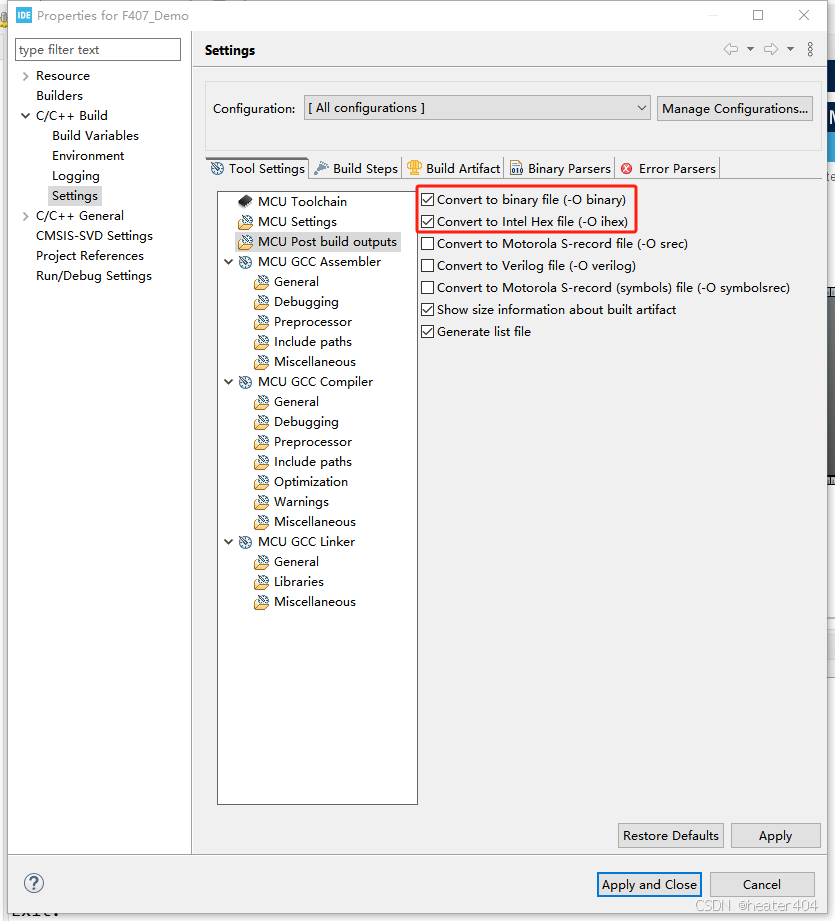
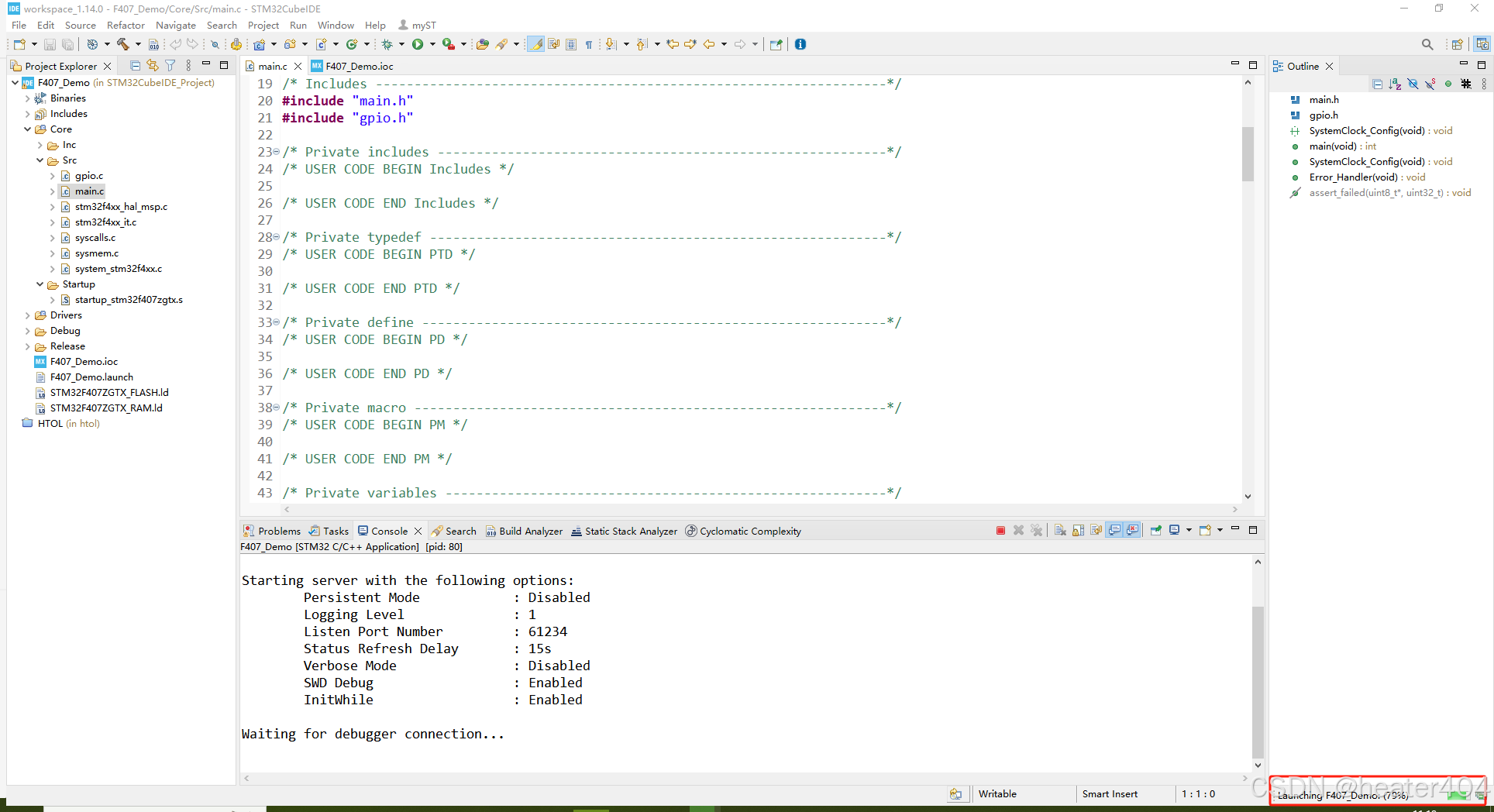

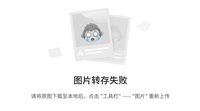

发表评论